Paint 3D är ett gratis program från Microsoft som innehåller både grundläggande och avancerade konstverktyg, och det finns bara i Windows 10. Du kan inte bara använda penslar, former, text och effekter för att skapa unik 2D-konst utan du kan också bygga 3D-objekt och till och med remixmodeller gjorda av andra Paint 3D-användare.
Paint 3D-verktygen är lättillgängliga för användare på alla erfarenhetsnivåer (dvs. du behöver inte vara expert på 3D-design för att veta hur man använder Paint 3D). Dessutom är det också perfekt som ett 2D-program och fungerar ungefär som det klassiska Paint-programmet, bara med mer avancerade funktioner och ett uppdaterad användargränssnitt. Applikationen Paint 3D fungerar som en ersättning för det äldre Paint-programmet.
Hur man laddar ner Paint 3D
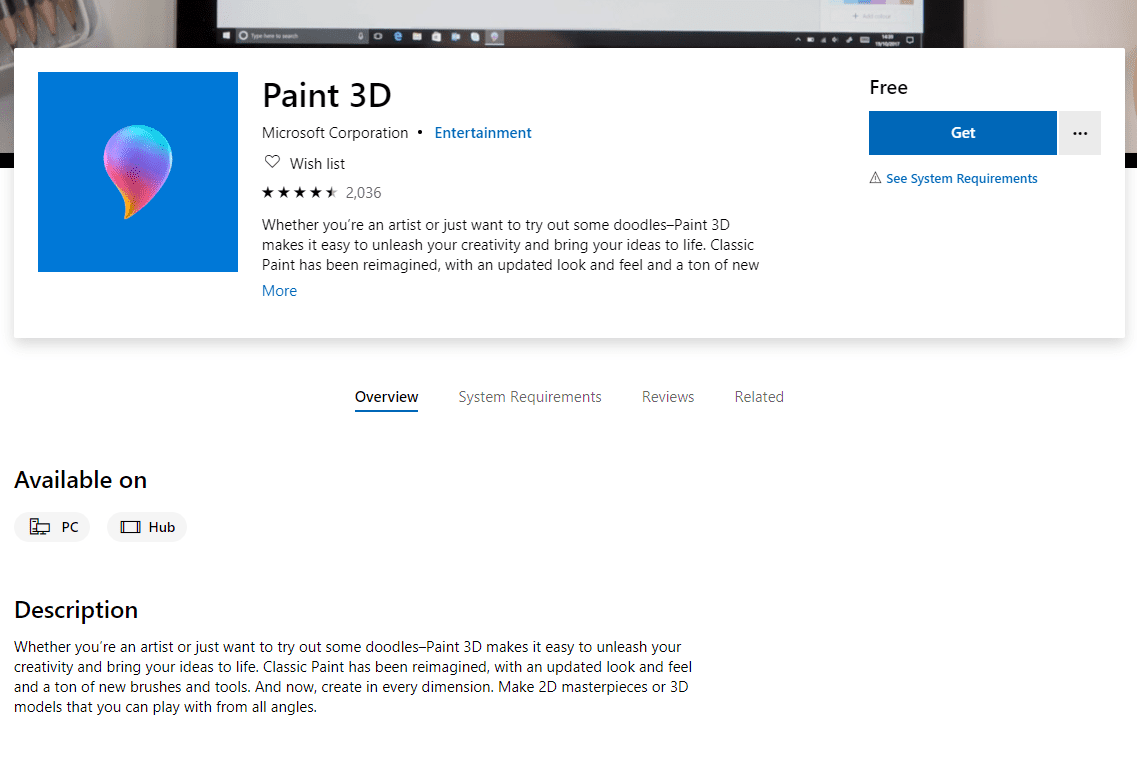
Applikationen Paint 3D är endast tillgänglig på Windows 10-operativsystemet för datorer och Surface Hub. Om du har någon av dessa kan du enkelt ladda ner Windows 10 om du inte redan har det.
Ladda ner Paint 3D och välj Skaffa sig för att starta Microsoft Store och välj sedan Skaffa sig en gång till för att ladda ner och installera Paint 3D. Du kan öppna programmet från Start-menyn genom att söka efter måla 3d.
Det finns andra gratis 3D-program som du kan ladda ner om du inte har Windows 10 eller ens ett Windows OS.
Microsoft Paint 3D-funktioner
Paint 3D använder många funktioner som finns i den ursprungliga Paint-appen men innehåller också sin egen snurrning i programmet, särskilt förmågan att skapa 3D-objekt.
Här är några av funktionerna du kan hitta i Paint 3D:
- Massor av konstverktyg: en markör, kalligrafipenna, oljeborste, akvarellborste, penna, radergummi, krita, pixelpenna, sprayburk och påfyllningsverktyg. Vilken som helst av dem kan ha vilken färg du vill, och alla har sina egna alternativ, som att välja linjetjocklek och opacitet.
- Grundmodeller ingår som du kan importera direkt på duken, som en man, kvinna, hund, katt och fisk. Du kan dock ladda ner fler 3D-modeller direkt till ditt projekt från Remix 3D-communityn.
- Färger kan samplas från pipettverktyget för enkelt val baserat på befintliga färger på duken, och du kan också välja manuellt genom att ange färgens hex-värde.
- Måla 3D Innehåller ett beskärningsverktyg för att klippa ner en bild.
- Programvaran låter dig sätta in klistermärken, texturer och former som kan planteras direkt på en 3D-modell. Du kan också skapa egna Paint 3D-klistermärken från bildfiler.
- 2D-objekt kan "konverteras" till 3D-objekt med endast de inbyggda verktygen.
- I 3D-läge kan ljuspositionen anpassas genom det lättanvända ljushjulverktyget.
- Både 2D- och 3D-text kan användas i Paint 3D.
- Flera effekter stöds för att snabbt ändra hela dukens scen, som en lera-, vatten-, stratus- och tafteffekt.
- Paint 3D stöder snabbt att vända en bild vertikalt eller horisontellt, samt att rotera den på plats och flytta den genom 3D-rymden.
- Hela kanfasstorleken kan ändras med procent för snabba ändringar eller med pixel för specifika ändringar.
- Du kan öppna vanliga bildfiler i Paint 3D, som PNG och JPG, men också 3MF-, FBX-, STL-, PLY-, OBJ- och GLB-filer.
- En bild kan sparas i ett 2D-format, 3D-format och laddas upp till Remix 3D. När det är på Remix 3D kan du dela dina mönster via Facebook och andra sociala mediasidor.
- Du kan bläddra fram och tillbaka genom redigeringsprocessens historia för att göra ändringar, samt exportera varje inspelad ändring till en MP4-video för att visa vad som var involverat under projektets livstid.
Vad hände med Microsoft Paint?
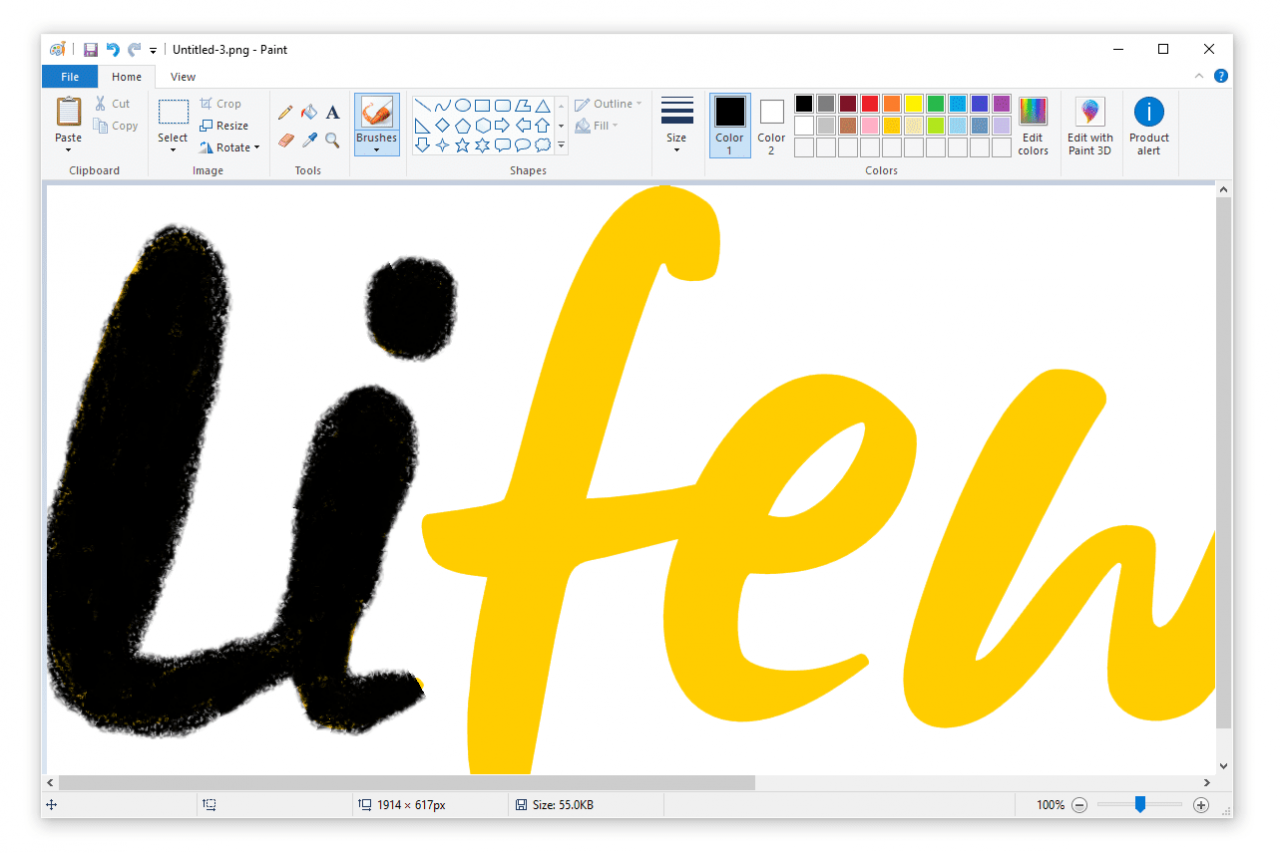
Microsoft Paint är den icke-3D-grafikredigeraren som har inkluderats i Windows sedan Windows 1.0, släpptes 1985. Detta ikoniska program, baserat på ett program från ZSoft som heter PC Paintbrush, stöder grundläggande bildredigeringsverktyg och ritningsredskap.
Microsoft Paint har ännu inte tagits bort från Windows 10 men fick en "avskriven" status i mitten av 2017, vilket innebär att den inte längre aktivt upprätthålls av Microsoft och kommer sannolikt att tas bort i en framtida uppdatering av Windows 10.
Du kan öppna det klassiska Paint-programmet i Windows 10 genom att söka efter måla i Start-menyn eller genom att köra mspaint kommandot i dialogrutan Kör eller kommandotolken.
